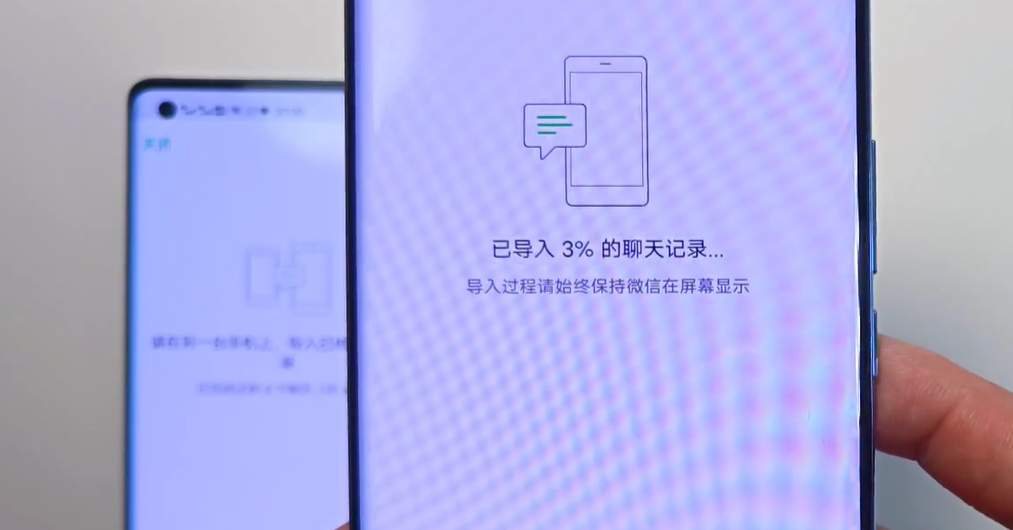当我们更换手机后,微信里的聊天记录如何快速迁移到另外一部手机?这里给大家说一个非常好用的方法,只需要两步就可以。

首先将两部手机连接同一个WIFI,或者一部手机分享个人热点也可以。
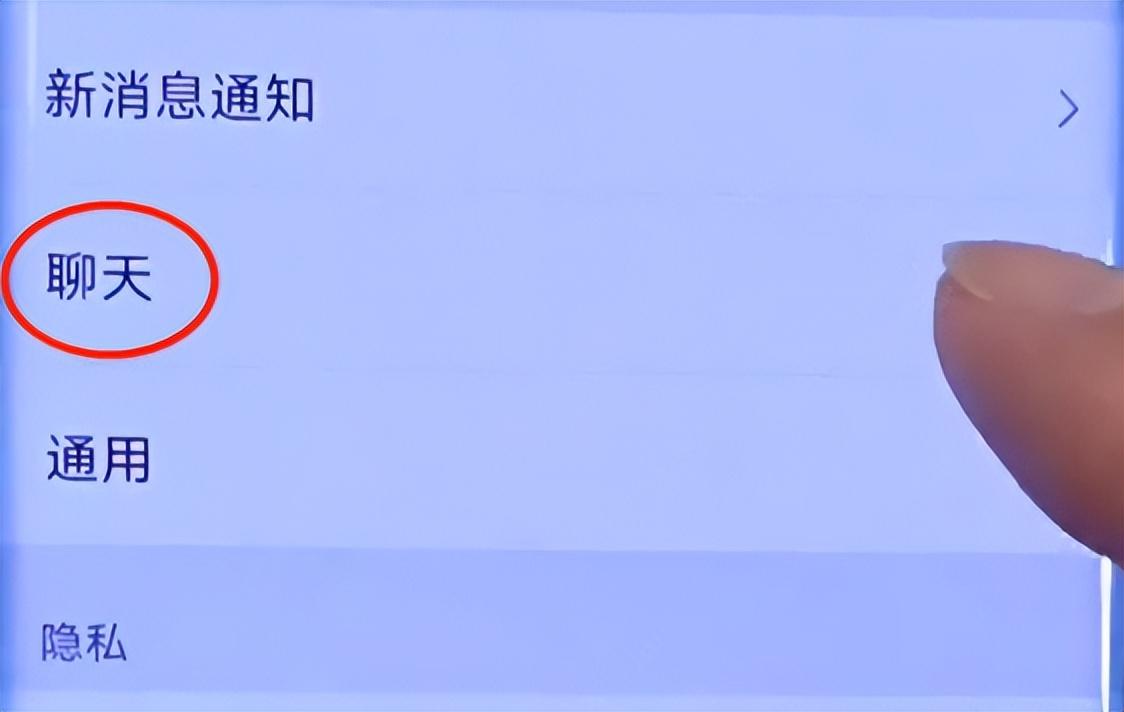
然后在旧手机里点击界面下方【我】→设置→聊天→聊天记录备份与迁移
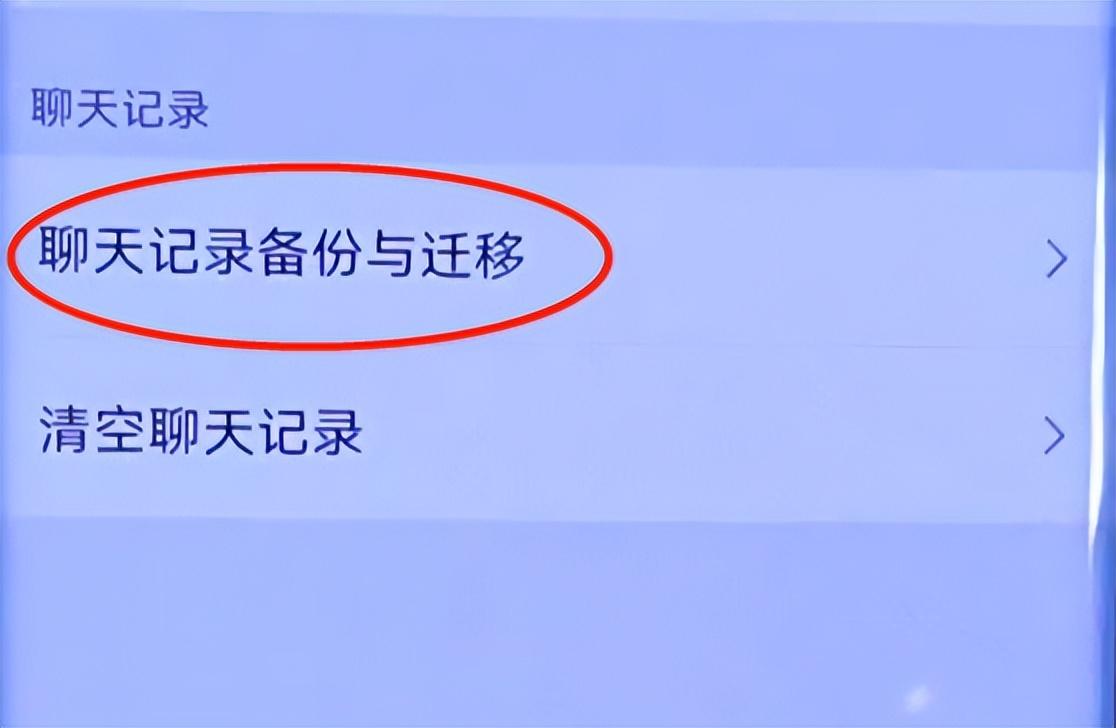

接下来你会看到【迁移聊天记录到另一台设备】,点击后选择【聊天记录】,在这里就是你的群聊以及个人的联系人,所有的聊天记录在这里都有显示。

结合自己的需要进行选择,可以选择聊天记录全部迁移,或者仅迁移自己觉得重要的聊天记录,只需点击聊天框后方的选择框即可。
接着,在最下方有一个选择时间和内容,我们可以对它进行一个有针对性的选择,

点击【仅文字消息】你传输过去的这种聊天记录,它就仅限于文字聊天,没有像图片,视频之类的在上方。还有一个特定时间的选择,我们选择这一项,就可以选择它的一个起始时间和结束时间。
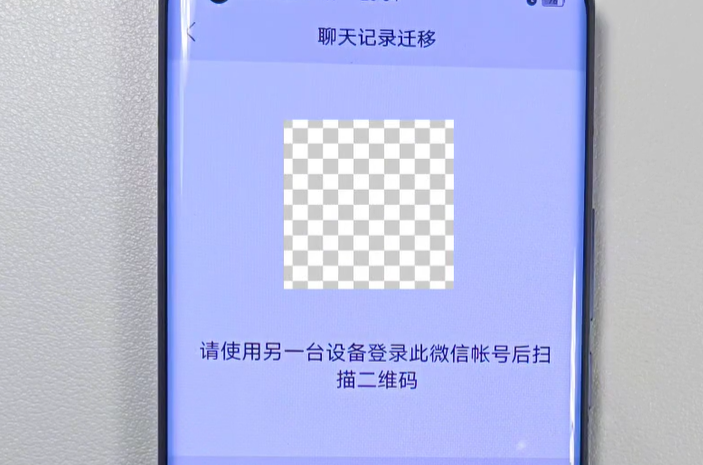
选择好以后,点击上方的完成按钮。这个时候,它就会生成一个二维码。然后将生成二维码的手机放在一边,接下来进行第二步,我们打开另外一台手机,登录旧手机里的微信。

这里有一个用短信验证码登录,点击,然后点获取验证码,输入后这台手机就登录好了。

注意事项:新手机选择去登录的时候,旧手机里就是有二维码的,这个页面要保持不动,这样的话你这台手机才能顺利登录上去。
接下来,我们点击扫一扫,然后去扫描这个二维码,这个时候它就会顺利将我们的聊天记录进行导入了,然后点击完成即可。这样我们的聊天记录就顺利迁移过来了~